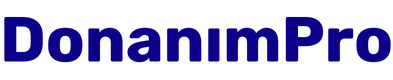Mit der Zeit wird Ihnen möglicherweise nicht mehr bewusst, wie oft Sie die Einzel- und Doppelklickfunktionen der Maus nutzen. Versehentliche Doppelklicks mit der Maus können Ihr Spielerlebnis beeinträchtigen und grundlegende Computeroperationen erheblich erschweren.
Auch wenn es manchmal daran liegt, dass eine alte Maus ausgetauscht werden muss, gibt es ein paar Dinge, die Sie überprüfen können, damit alles wieder funktioniert.
Was ist das Doppelklick Problem mit der Maus?
Ein Maus-Doppelklickfehler tritt auf, wenn ein einzelner Klick einer Computermaus vom Betriebssystem oder der Software des Computers als zwei Klicks interpretiert wird. Dieses Problem kann durch verschiedene Faktoren verursacht werden, z. B. durch eine fehlerhafte Maustaste, einen Softwarefehler oder falsche Mauseinstellungen.
Eine der häufigsten Ursachen für Doppelklickfehler mit der Maus ist eine abgenutzte oder verschmutzte Maustaste. Mit der Zeit kann der mechanische Schalter im Inneren des Knopfes abgenutzt werden oder sich verstellen. Dies kann dazu führen, dass mehrere Klicks aufgezeichnet werden, obwohl Sie nur einmal klicken wollten. Ebenso können sich Schmutz, Staub oder andere Ablagerungen im Inneren des Knopfes ansammeln und dessen Funktion beeinträchtigen.
Darüber hinaus können auch softwarebezogene Probleme Fehler beim Doppelklicken mit der Maus verursachen. Einige Programme können beispielsweise so konfiguriert sein, dass sie einen einzelnen Klick als Doppelklick interpretieren, oder ein Fehler im Betriebssystem kann dazu führen, dass Mausklicks falsch registriert werden.
Um den Doppelklickfehler der Maus zu beheben, können Sie versuchen, die Maustaste zu reinigen oder die Maus durch eine neue zu ersetzen. Sie können auch die Mauseinstellungen in der Systemsteuerung Ihres Computers anpassen, um die Doppelklickgeschwindigkeit zu ändern oder die Doppelklickfunktion ganz zu deaktivieren. Darüber hinaus können Sie sich auch die unten aufgeführten Lösungsvorschläge ansehen.
Was verursacht einen Doppelklick mit der Maus?
Eine Maus ist ein Gerät, das durch wiederholte Bewegungen mit der Zeit verschleißen kann. Auch das ständige Bewegen der Maus kann zu Problemen führen. Bevor Mäuse mit dem Computer kommunizieren können, können Fehler auftreten, die die Kommunikation zwischen ihnen verhindern. Dies ist eines der Anzeichen dafür, dass Ihre Maus das Ende ihrer Lebensdauer erreicht hat.
Es kann verschiedene Gründe dafür geben, dass Ihr Computer einen einzelnen Klick als Doppelklick wahrnimmt. Einige der häufigsten sind:
- Mauseinstellungen: Die Mauseinstellungen Ihres Computers sind möglicherweise so eingestellt, dass ein einzelner Klick als Doppelklick erkannt wird. Dies kann passieren, wenn die Einstellungen versehentlich oder absichtlich geändert werden.
- Hardwareprobleme: Manchmal kann eine fehlerhafte Maushardware dazu führen, dass ein einzelner Klick als Doppelklick wahrgenommen wird.
- Spyware oder Viren: Spyware oder Viren auf Ihrem Computer können eine Vielzahl von Problemen verursachen, einschließlich Problemen mit Mausklicks. Einige Arten von Spyware sind so konzipiert, dass sie Doppelklicks nachahmen oder die Mauseinstellungen manipulieren.
- Probleme mit dem Betriebssystem: Probleme mit dem Betriebssystem oder Gerätetreibern können gelegentlich dazu führen, dass ein einzelner Klick als Doppelklick erkannt wird.
- Doppelklickgeschwindigkeit: Wenn Ihre Mausgeschwindigkeit zu langsam ist, kann Ihr System zwei separate Klicks als einen einzigen Doppelklick wahrnehmen.
- Treiberaktualisierung: Während Aktualisierungen oft Probleme beheben können, können sie manchmal auch Probleme verursachen. Wenn Sie Windows oder Ihre Maus aktualisiert haben und nach dem Update ein Doppelklick aufgetreten ist, liegt das Problem möglicherweise am Update selbst.
- Schmutzige Maus: Ein weiterer Grund dafür, dass Ihre Maus doppelt klickt, obwohl Sie dies nicht möchten, kann Staub oder Schmutz im Inneren des Geräts sein. An der Oberfläche der Tasten kann sich Schmutz festsetzen, der zu Doppelklicks führt. Sie können die Häufigkeit dieses Problems verringern, indem Sie Ihre Maus reinigen.
Um die Ursache des Problems zu ermitteln, sollten Sie Ihre Mauseinstellungen überprüfen, nach Hardwareproblemen suchen, Ihren Computer auf Spyware oder Viren scannen und bei Bedarf Ihr Betriebssystem und Ihre Gerätetreiber aktualisieren.
Lösungsvorschläge für das Problem mit dem Maus Doppelklick
Doppelklickprobleme mit der Maus werden normalerweise durch Schmutz, Softwareprobleme und falsche Einstellungen verursacht. Überprüfen Sie die Batterien in der Maus, die Computerverbindung oder den drahtlosen Dongle in Ihrem USB-Anschluss, bevor Sie mit der nächsten möglichen Lösung fortfahren. Stellen Sie sicher, dass alles richtig miteinander verbunden ist. Manchmal verursachen Mäuse Probleme, wenn sie Probleme mit der Verbindung haben oder ein Stromausfall auftritt.
Sie sollten Ihre Maus auch an einen anderen Computer anschließen, um zu überprüfen, ob das Problem bei Ihrer Maus liegt. Denn das Problem liegt möglicherweise nicht an der Maus, sondern an Ihrem Computer. Wenn Sie einen anderen Computer haben, empfehlen wir Ihnen, Ihre Maus auf diesem Computer zu überprüfen.
Führen Sie den Maus Doppelklicktest durch
Zunächst sollten Sie überprüfen, ob es sich bei dem aufgetretenen Problem um einen Doppelklick handelt. Klicken Sie beispielsweise einmal auf eine Datei auf dem Desktop. Oder versuchen Sie, mit einem Klick auf ein Wort zu klicken. Wenn der Cursor auf dem Wort erscheint, funktioniert die Ein-Klick-Funktion einwandfrei. Wenn das Wort vollständig ausgewählt ist, hat Ihre Maus die Doppelklickfunktion ausgeführt.
Als andere Methode können Sie auch einen Klicktest durchführen, der die Anzahl der Mausklicks zählt. Sie können überprüfen, wie viele Klicks Ihre Maus gemacht hat, indem Sie auf dem Hauptbildschirm auf die Farbe klicken.
Reinigen Sie Ihre Maus
Eine der besten Möglichkeiten, eine Maus zu reparieren, die unerwartet doppelklickt, besteht darin, sie zu reinigen. Sogar Staub, der sich auf Ihrer Maus angesammelt hat, kann ihre Leistung beeinträchtigen. Zum Reinigen der Maus benötigen Sie 99 % reinen Isopropylalkohol, eine Nadel und Wattestäbchen. Befolgen Sie dann die folgenden Schritte:
- Zerlegen Sie Ihre Maus, indem Sie alle daran befestigten Teile wie Seitenplatten oder Griffe entfernen.
- Verwenden Sie Alkohol, Wattestäbchen und Wattestäbchen, um jede Oberfläche der Maus zu reinigen.
- Lassen Sie die Maus vollständig trocknen, bevor Sie die Teile zusammenbauen.
Wenn Sie alles erledigt haben, reinigen Sie auch die Oberfläche, auf der Sie die Maus verwendet haben. Wenn Sie ein Mauspad verwenden, können Sie durch die Reinigung auch einen stabilen Betrieb Ihrer Maus gewährleisten.
Deaktivieren Sie die verbesserte Zeigergenauigkeit
Einige Benutzer berichten, dass eine zu empfindliche Mauseinstellung zu Doppelklickfehlern führen kann. Um dieses Problem möglicherweise zu beheben, können Sie eine Einstellung namens „Verbesserte Zeigergenauigkeit“ deaktivieren. Hier sind die Schritte, die Sie dazu befolgen müssen:
- Öffnen Sie die Einstellungen.
- Wählen Sie Geräte aus.
- Wählen Sie die Maus aus.
- Wählen Sie zusätzliche Mausoptionen aus.
- Wählen Sie die Registerkarte „Zeiger“ aus.
- Stellen Sie sicher, dass Sie das Kontrollkästchen „Verbesserte Zeigergenauigkeit“ deaktivieren.
- Wählen Sie „Übernehmen“.
- OK klicken.
Dieser Vorgang kann Doppelklickfehler beheben und Ihre Maus etwas weniger empfindlich machen.
Installieren Sie die Maustreiber neu
Treiber sind eine Art Software, die Hardware-Tools bei der Zusammenarbeit mit Ihrem Betriebssystem unterstützt. Wenn die Treiber Ihrer Maus beschädigt sind oder instabil sind, können Sie versuchen, sie zu aktualisieren. Wenn dies nicht funktioniert, können Sie noch einen Schritt weiter gehen und versuchen, die Treiber neu zu installieren.
Treiber-Update
- Starten Sie den Geräte-Manager, indem Sie die Tasten Windows + R drücken.
- Suchen Sie nun in den angezeigten Optionen den Teil mit der Aufschrift „Maus“.
- Doppelklicken Sie darauf, klicken Sie dann mit der rechten Maustaste und wählen Sie „Aktualisieren“.
- Klicken Sie auf Automatisch nach Treibern suchen.
- Befolgen Sie die Anweisungen auf dem Bildschirm, um den Treiber zu installieren. Wenn kein Update gefunden wird, klicken Sie auf Schließen.
Neuinstallation des Treibers
- Bewegen Sie den Mauszeiger erneut über den Geräte-Manager.
- Klicken Sie mit der rechten Maustaste und wählen Sie Löschen.
- Aktivieren Sie das Kontrollkästchen neben „Treibersoftware für dieses Gerät löschen“.
- Klicken Sie dann auf Entfernen.
- Warten Sie nun, bis Ihr Computer die Maus erkennt und installieren Sie die Treiber neu.
Überprüfen Sie die Einstellungen
Wenn beim Versuch, eine Datei zu öffnen, ein Doppelklick auftritt, sollten Sie die Einstellungen für die Ordneroptionen überprüfen. Standardmäßig dient ein Einzelklick zum Auswählen und ein Doppelklick zum Öffnen. Es gibt jedoch auch eine Option, die die Datei mit einem Klick vollständig öffnet. Sie können diese Option ändern, indem Sie die folgenden Schritte ausführen:
- Öffnen Sie ein Dateianzeigefenster.
- Wählen Sie „Ansicht von“ und dann „Optionen“.
- Klicken Sie auf Optionen, um Elemente zu öffnen.
- Wählen Sie hier die Doppelklickoption aus, um Elemente zu öffnen.
- Klicken Sie abschließend auf OK, um den Vorgang zu beenden.
Versuchen Sie, Ihre Maus zu reparieren
Sie können versuchen, Ihre Maus auseinanderzunehmen und zu reparieren. Wenn Sie dies tun, besteht jedoch das Risiko, dass die Garantie Ihrer Maus erlischt und Ihre Maus beschädigt wird.
Wenn Sie sich diese leisten können, können Sie das Gehäuse von der Maus entfernen, indem Sie die Schrauben Ihrer Maus lösen und es dann trennen, indem Sie die Schutzbox am Klickmechanismus entfernen, sofern Ihr Modell über eine verfügt. Sie können die Feder im Inneren durch Biegen noch etwas dehnen. Wenn Sie fertig sind, bauen Sie alles sorgfältig wieder zusammen.
Installieren Sie Windows neu
Abschließend können Sie Ihr Windows-Betriebssystem neu installieren. Die oben genannten Methoden waren spezifischere Lösungen. Wenn Sie Windows von Grund auf installieren, sieht das gesamte System so aus, als würden Sie es zum ersten Mal verwenden. Dadurch werden die meisten Probleme, einschließlich kleinerer Softwarefehler, beseitigt. Informationen zu den Verfahren zur Neuinstallation von Windows 10/11 finden Sie im Artikel von Microsoft hier.
Wie ändere ich den Doppelklick mit der Maus in einen Einzelklick?
Sie können die Einstellungen in Ihrem Betriebssystem anpassen, um die Maus von Doppelklick auf Einzelklick umzustellen.
Für Windows:
- Klicken Sie auf die Schaltfläche „Start“ und dann auf „Einstellungen“ (Zahnradsymbol).
- Wählen Sie nun „Geräte“ aus.
- Wählen Sie „Maus“ aus dem Menü links.
- Klicken Sie unter „Zugehörige Einstellungen“ auf „Zusätzliche Mausoptionen“.
- Klicken Sie im Fenster „Mauseigenschaften“ auf die Registerkarte „Schaltflächen“.
- Wählen Sie unter „Elemente wie folgt anklicken“ die Option „Einzelklick zum Öffnen eines Elements (Zum Auswählen zeigen)“ aus.
- Klicken Sie auf „Übernehmen“ und „OK“, um die Änderungen zu speichern.
Für macOS:
- Klicken Sie auf das Apple-Menü in der oberen linken Ecke des Bildschirms und wählen Sie „Systemeinstellungen“.
- Wählen Sie „Maus“ aus dem Fenster „Einstellungen“.
- Wählen Sie „Zeigen und Klicken“ aus den Registerkarten.
- Wählen Sie unter „Klick“ das Optionsfeld neben „Einzelklick“ aus.
- Schließen Sie das Einstellungsfenster, um die Änderungen zu speichern.